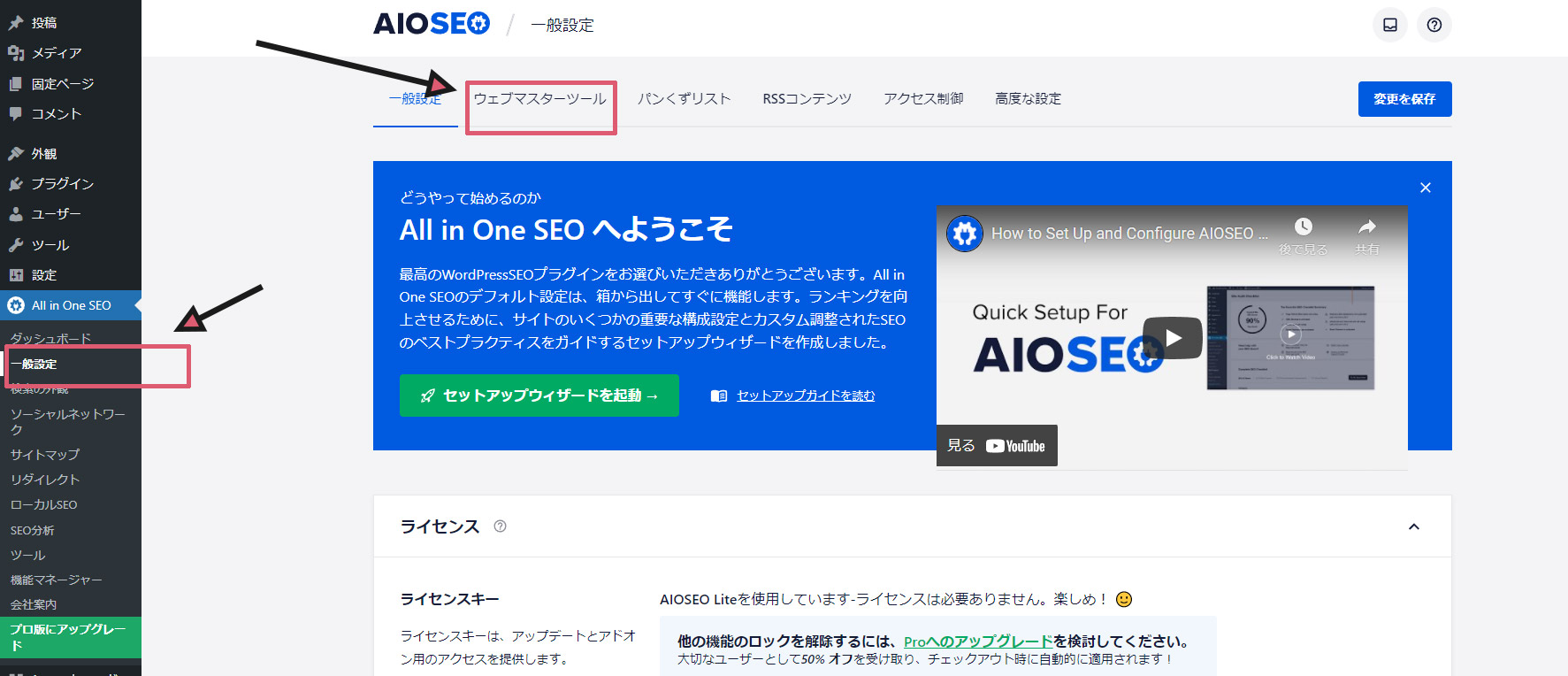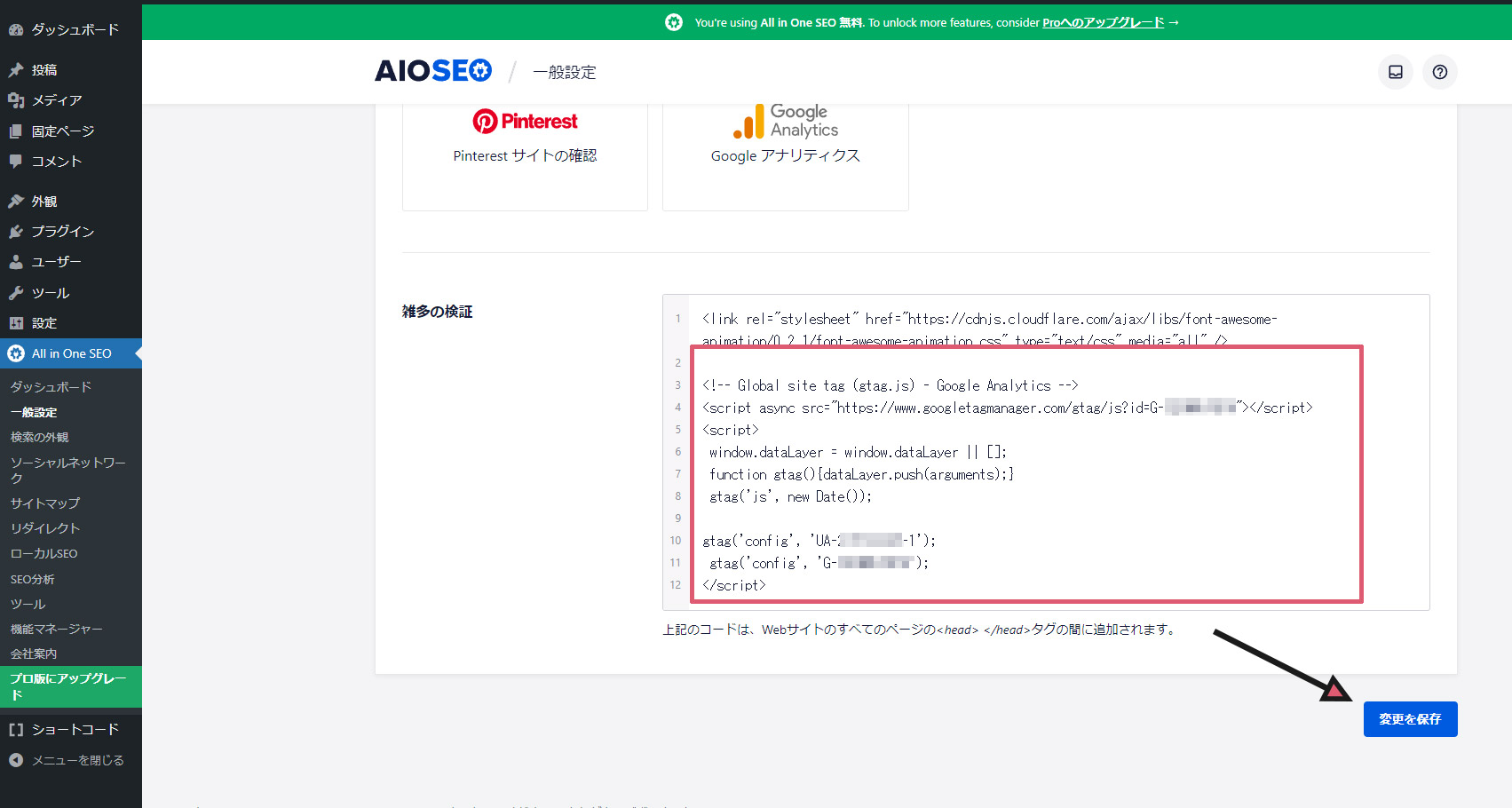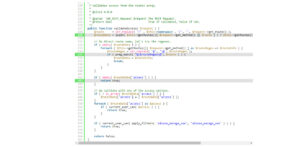Googleアナリティクス設定【2022年】保存版-GA4とUAの2種類
Googleアナリティクス設定についてご案内します。
2022年現在、Googleアナリティクスは古いほうと新しいほうの2種類があります。古いほうをUA(ユニバーサルアナリティクス)、新しい方をGA4と呼びます。
新しい方のGA4はベータ版とは言いませんが、UAと並行して利用することをお勧めします。まったく別々のものなので、それぞれ別々に設定を行います。
以下ご参照ください。
GoogleAnalyticsへようこそ画面
▼
「Googleアナリティクス」と検索いただき、Googleアナリティクスのトップページにアクセスしてください。2021年12月現在は「Googleアナリティクスに移動する」というタイトルになっていると思います。そちらをクリックしてください。測定を開始ボタンを押します。
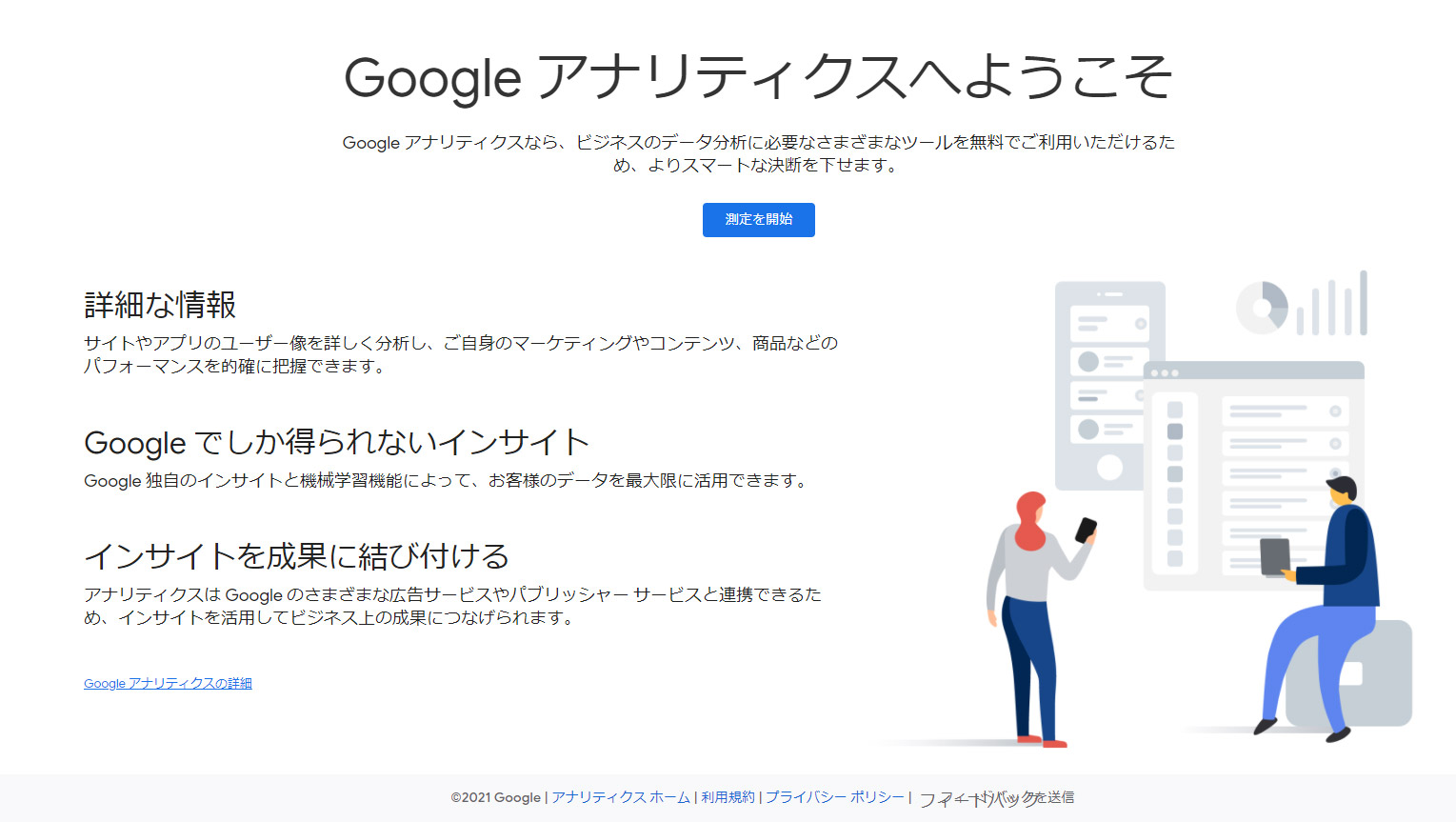
アカウント名を入力
▼
サイト名のことです。日本語OKです。入力し次へをクリック
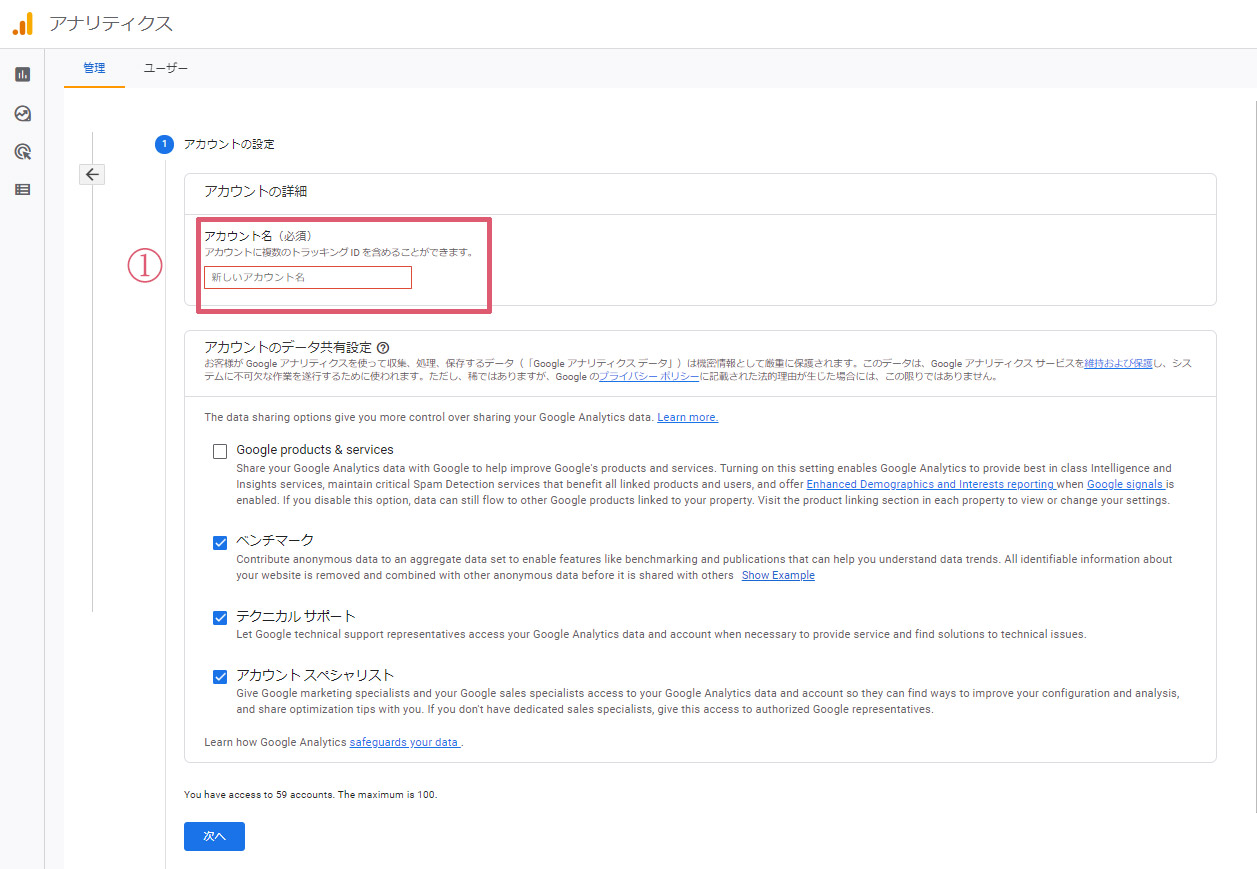
プロパティ名を入力(注意が必要なぺージです)
▼
プロパティ名はサイト名でOKです。最初に入力したアカウント名と同じでかまいません。複数サイトがある方などの設定となります。
赤枠内を説明画面通りに入力してください。
注意点としまして、「詳細オプションを表示」をクリックし、「ユニバーサルアナリティクスプロパティの作成」に必ずチェックを入れてください。これをしないと二つ作ることができません。
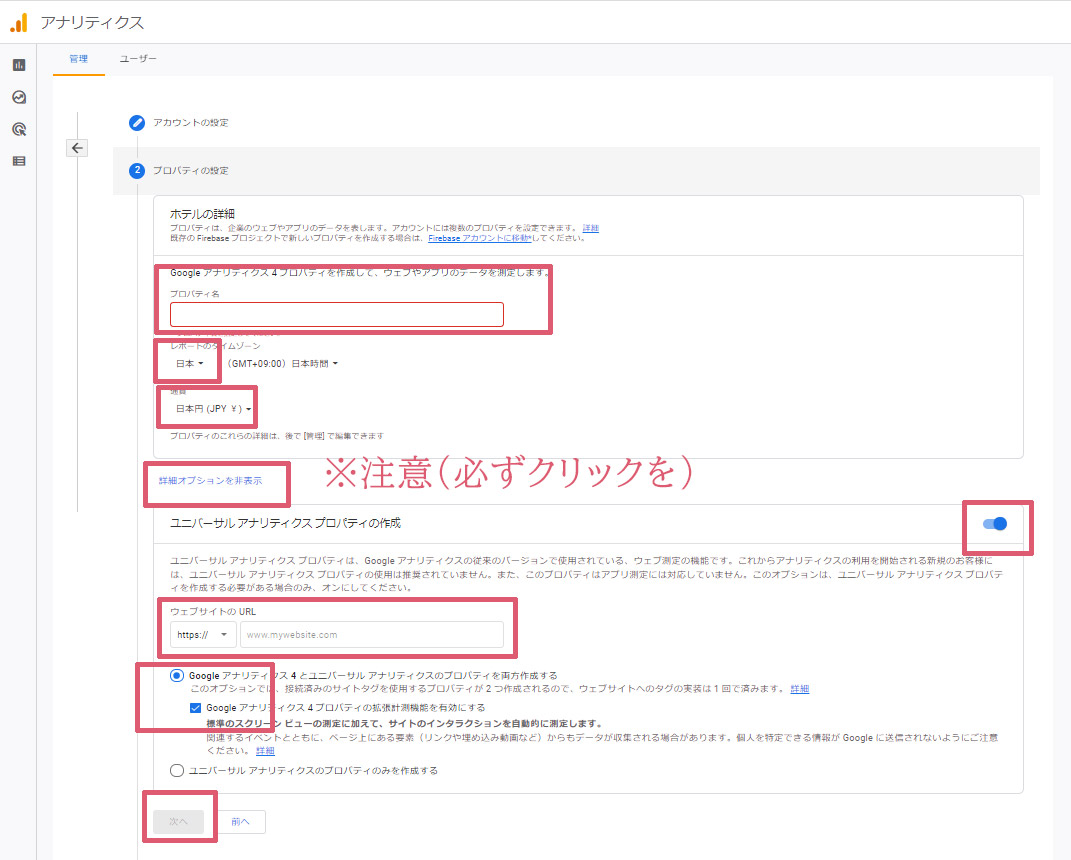
ビジネス情報
▼
こちらはアンケートのようなものなので飛ばしてOKです。
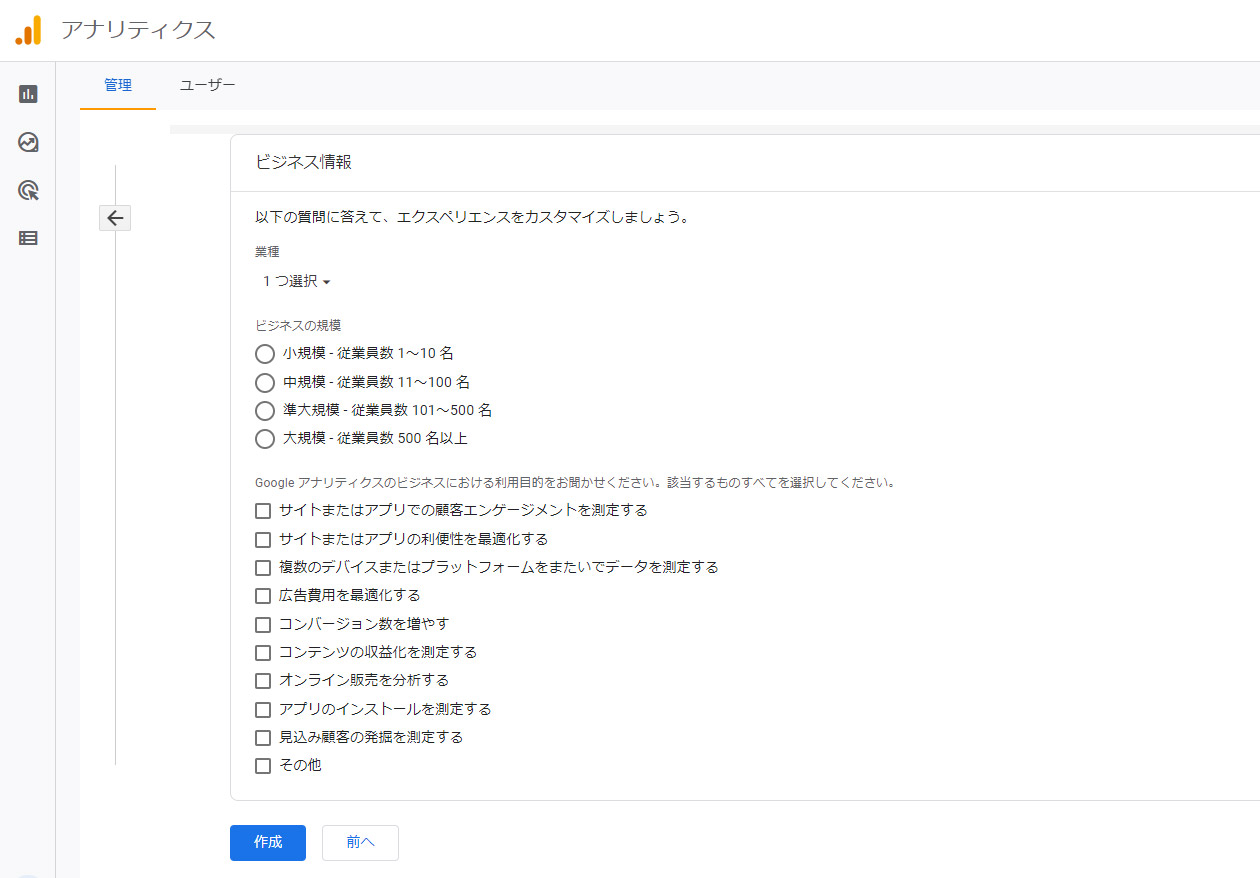
ウェブストリームの詳細
▼
ウェブストリームの詳細というページに飛ぶと思います。赤枠のグローバルサイトタグというところをクリックし、表示されるコードをコピーしてください。一度メモ帳か何かにペーストしてください。
このコードがGA4(新しい方)のGoogleアナリティクスコードとなります。あとでUAコードと合体させるのでメモ帳などに一度貼り付けしてください。
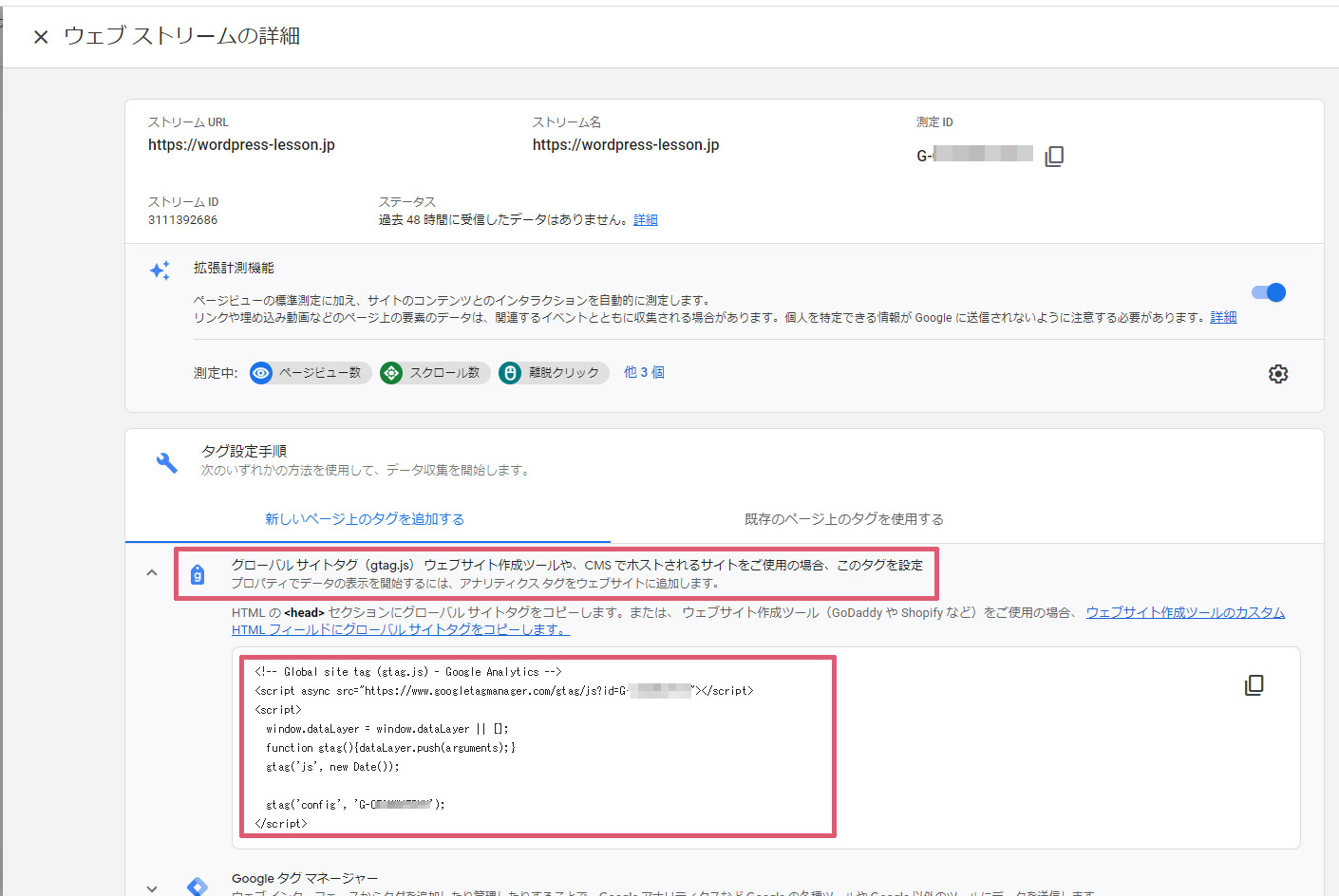
赤枠のタイトルをクリック
▼
ウェブストリーム詳細ページは✖で閉じてください。全体を閉じないように注意ください。赤枠のタイトルのところをクリックしてください。
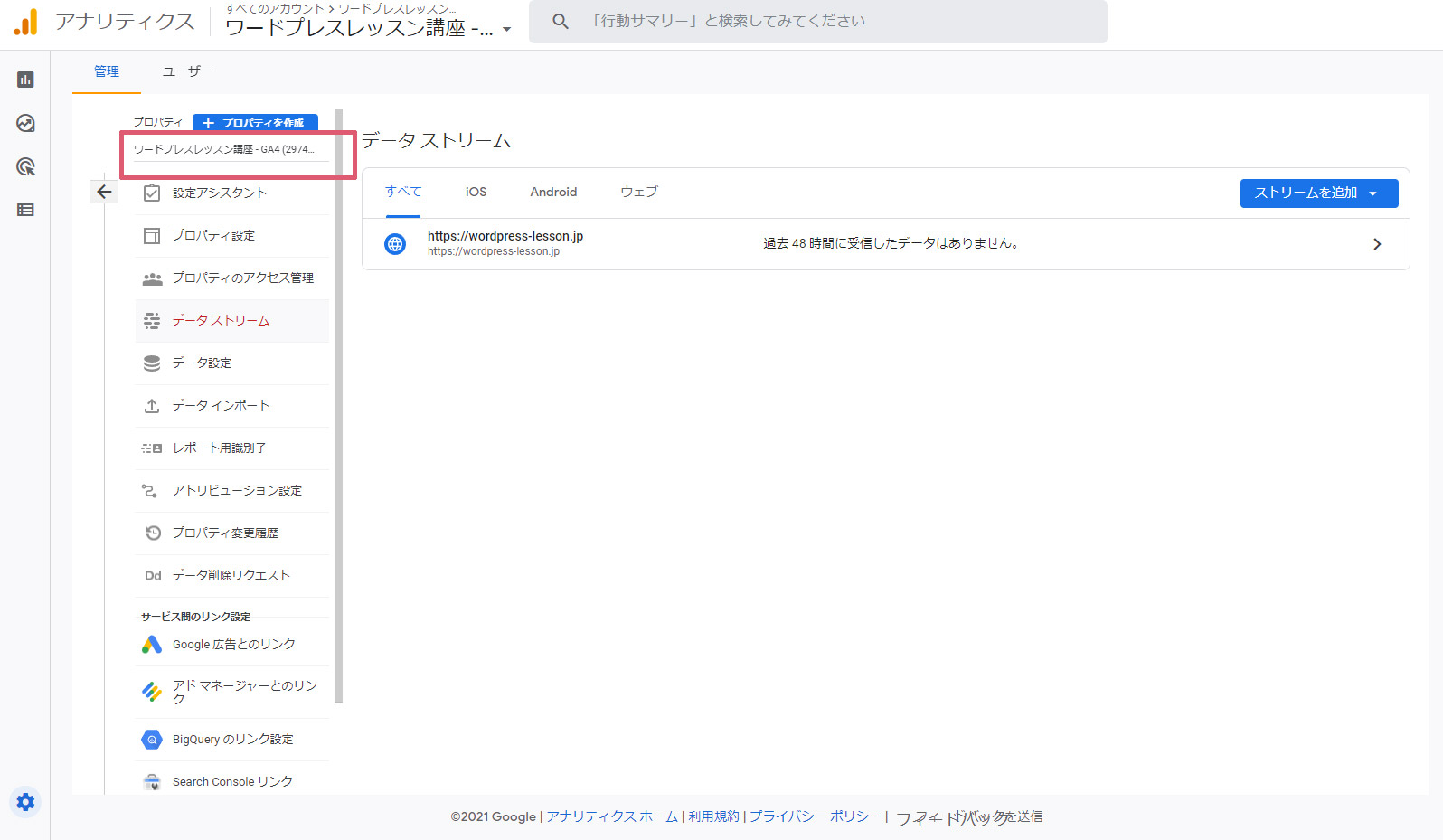
UA-のほうを選択
▼
GA4とUA4の二つが表示されると思います。UAのほうをクリックしてください。
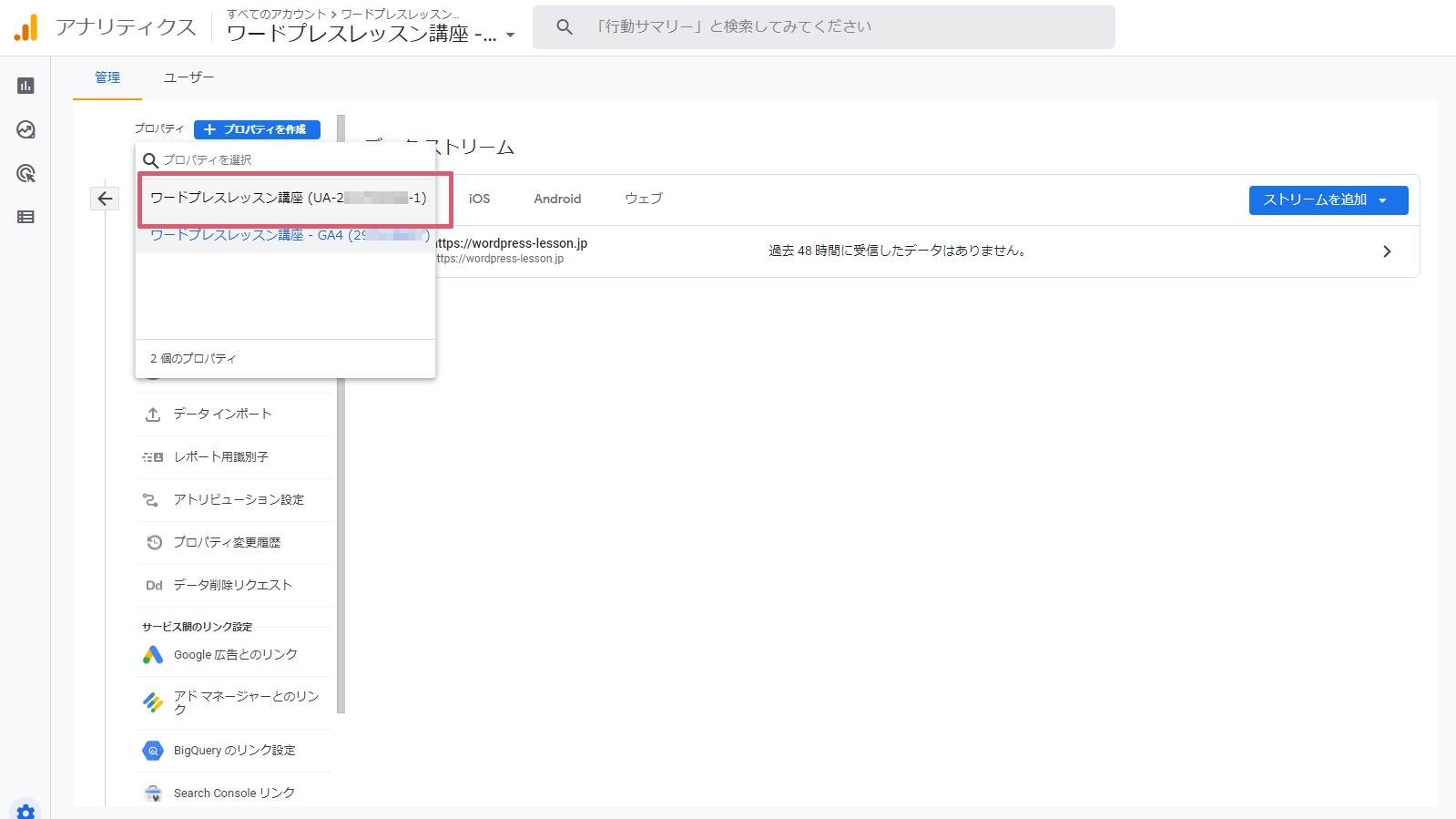
トラッキング情報
▼
トラッキング情報の中のトラッキングコードをクリックしてください。
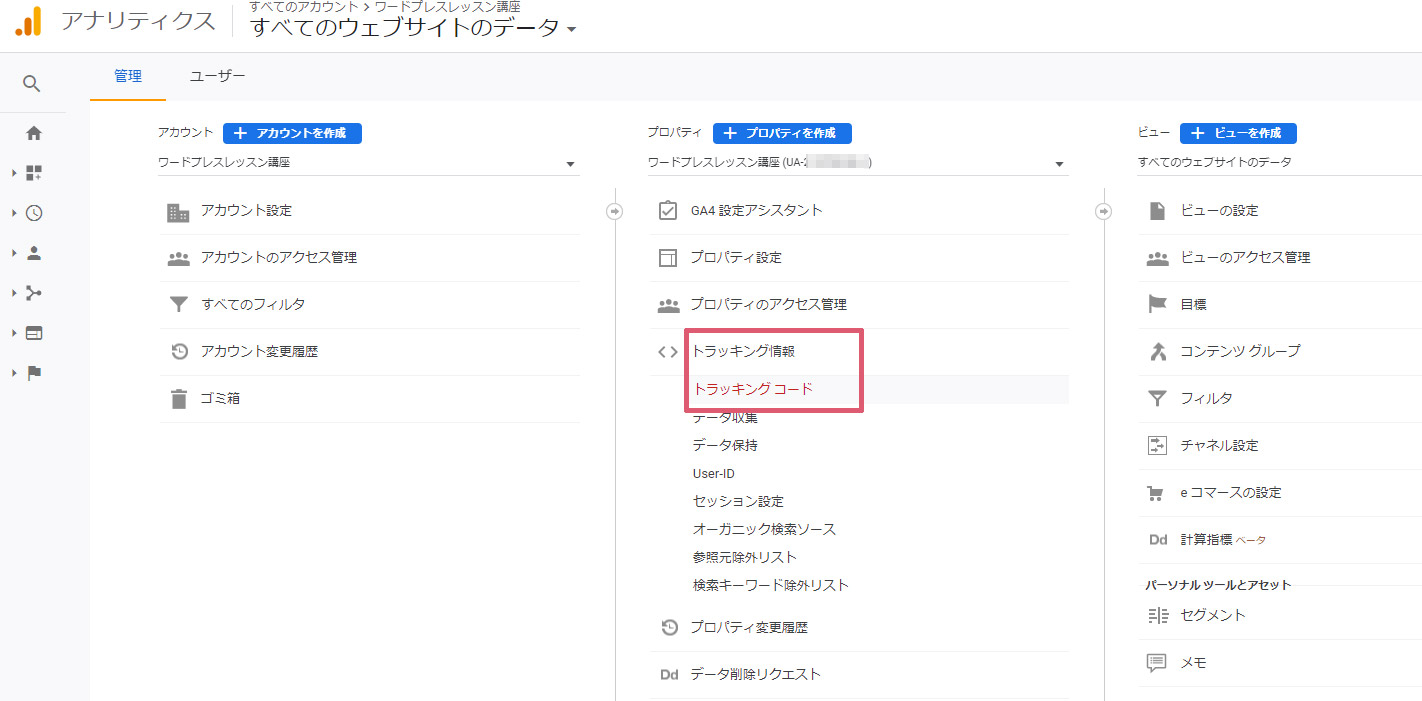
UAのトラッキングコードをコピー
▼
表示されているグローバルサイトタグのコードをコピーしてください。こちらがUAのトラッキングコードとなります。さきほどペーストしたメモ帳にこちらもペーストしてください。
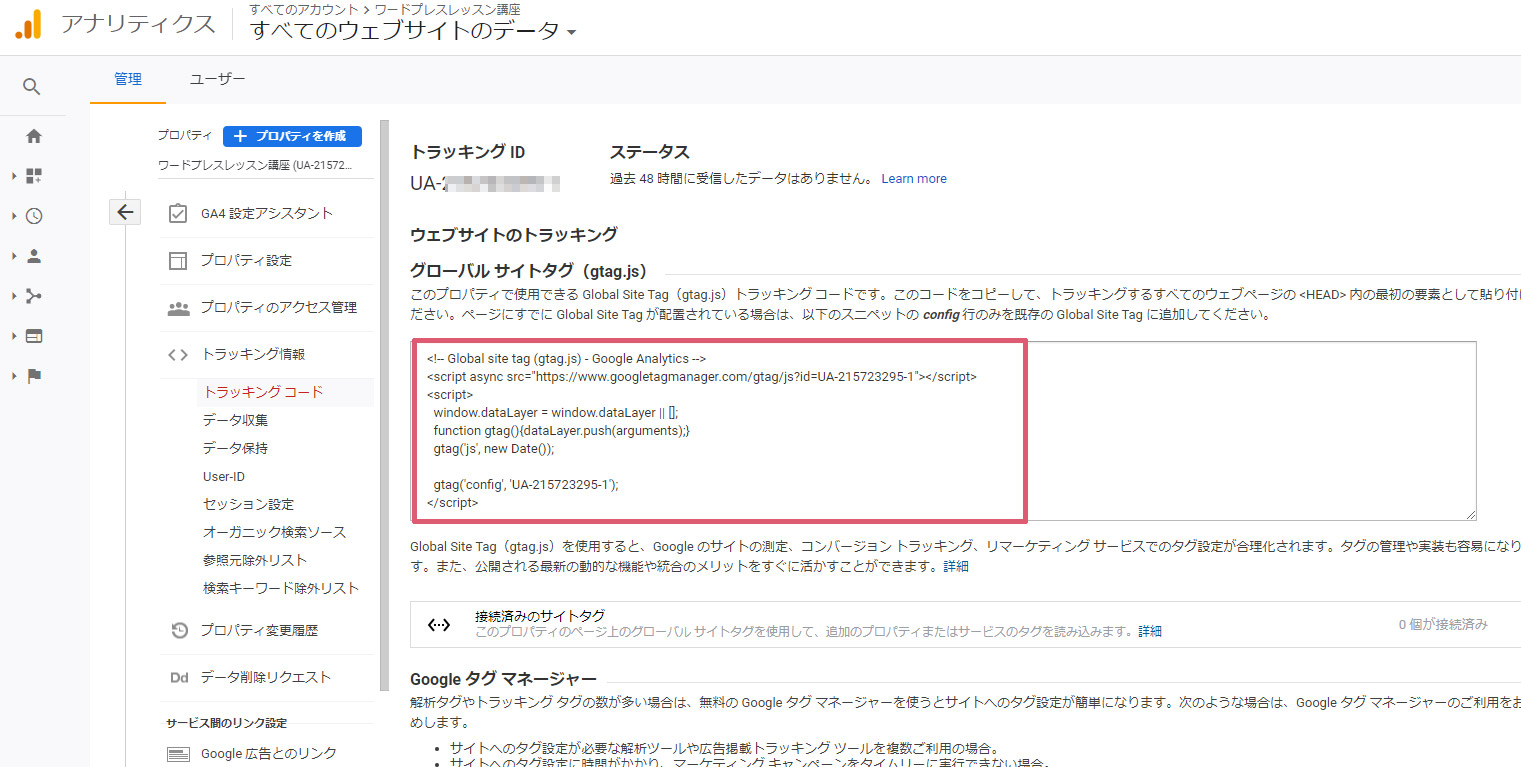
今ペーストしたほうの一行だけを。
▼
最初にペーストしたすぐ下あたりに張り付けてください。そのあと矢印の部分一行だけをコピーしてください。
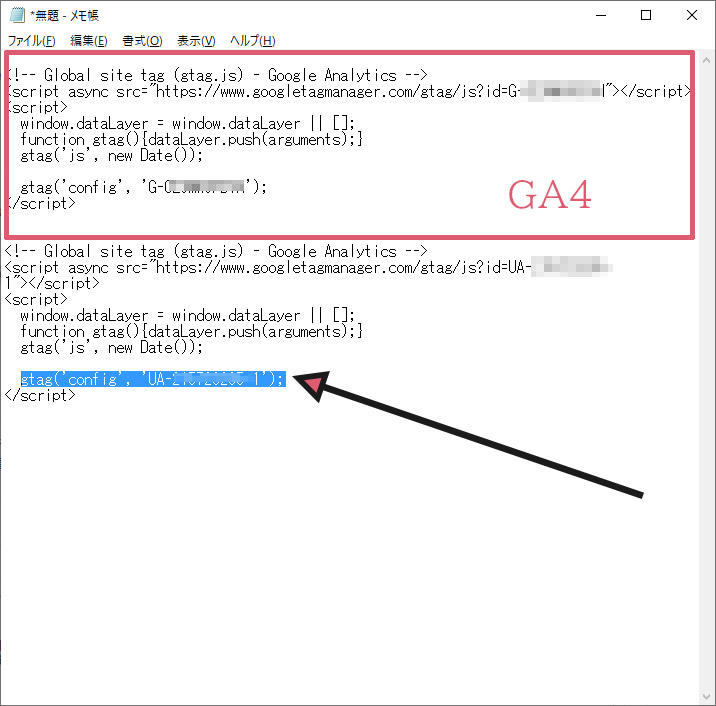
この位置に張り付け
▼
コピーしたその一行を赤枠の矢印の位置にペーストしてください。これでGA4とUAを合体させたGoogleアナリティクスのコードが完成です。
その状態で赤枠全体を再コピーして、header.phpファイルの</head>直前にペーストしてください。これでGoogleアナリティクスのコード設定は完了です。
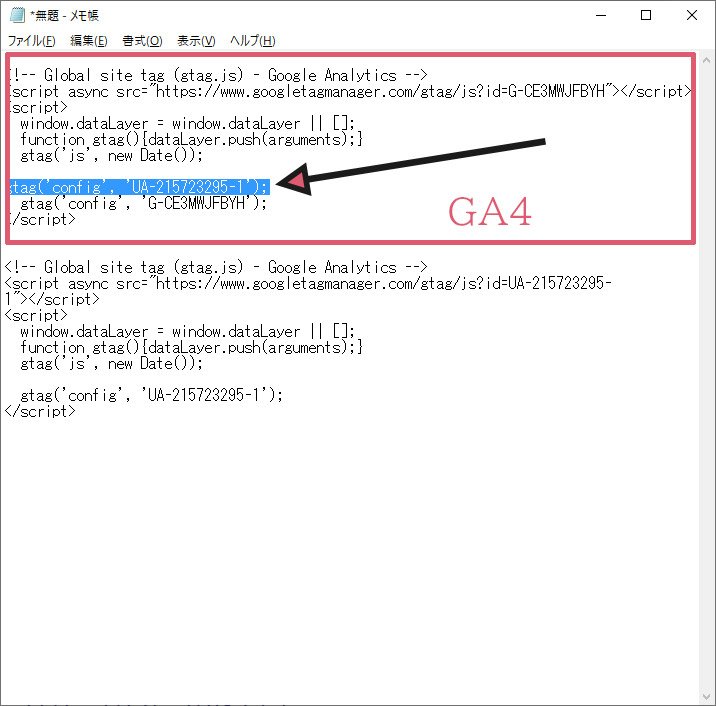
header.phpファイルがわからない場合は
▼
ワードプレスなどでheader.phpファイルがわからない場合は、All in one SEOプラグインを入れてください。
ダッシュボードAll in One SEOの一般設定からウェブマスターツールをクリック。表示される「雑多の検証」という箇所にコードをペーストしてください。